Google Tag Manager je vynikajícím nástrojem k usnadnění správy značek na vašem webu. Ať už provozujete blog, online obchod nebo firemní web, použití správce značek vám usnadní implementaci sledovacích kódů a dalších skriptů. V této příručce se dozvíte krok za krokem, jak vytvořit účet Google Tag Manager a nastavit svůj první kontejner.
Nejdůležitější poznatky
- Pro vytvoření účtu Google Tag Manager je zapotřebí mít účet Google.
- Účet slouží jako kontejner, který může spravovat více "webů" nebo "aplikací".
- Vytvoření kontejneru vyžaduje několik základních informací, včetně názvu vašeho webu a země.
Krok za krokem průvodce
1. Vytvoření nebo přihlášení k účtu Google
Před vytvořením účtu Google Tag Manager musíte mít jistotu, že máte vytvořený účet Google. Pokud už účet máte, přihlaste se. Jinak klikněte na "Přihlášení", abyste vytvořili nový účet. Pokud chcete přidat další účet, můžete tak učinit pomocí možnosti "přidat další účty".
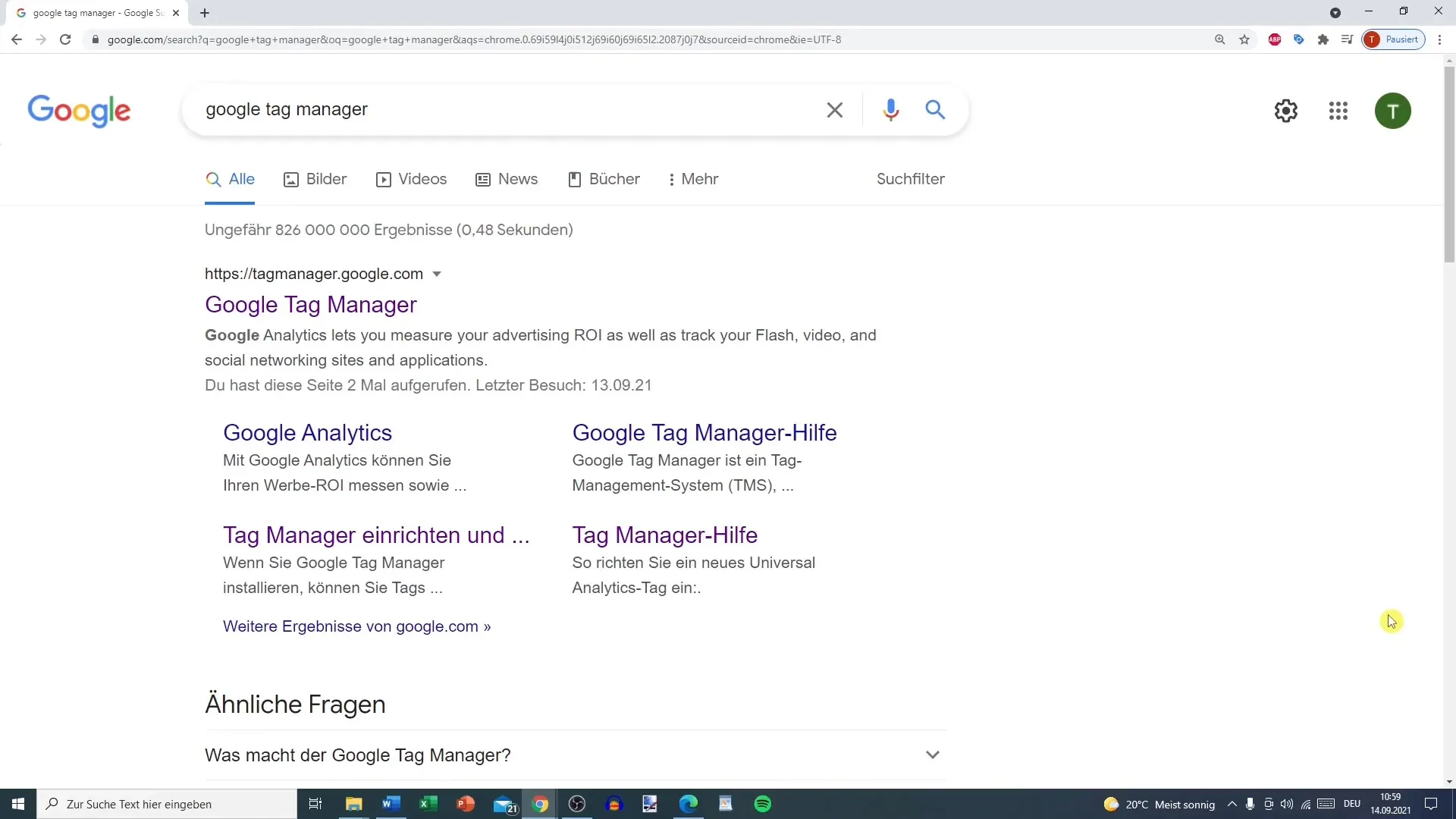
2. Přístup k Google Tag Manager
Přejděte nyní na stránky Google Tag Manager. Můžete tak učinit zadáním "Google Tag Manager" do vyhledávacího pole. Vyberte odkaz na tagmanager.google.com a klikněte na něj, abyste se dostali na přehled.
3. Vytvoření účtu
V přehledu uvidíte možnost vytvoření nového účtu. Klikněte na „Vytvořit účet“. Nyní musíte zadat název vaší společnosti (např. „Testovací společnost s.r.o.“). Zvolte také zemi, ve které se nachází vaše společnost nebo web. Tyto informace jsou důležité pro zásady ochrany dat a úpravy.
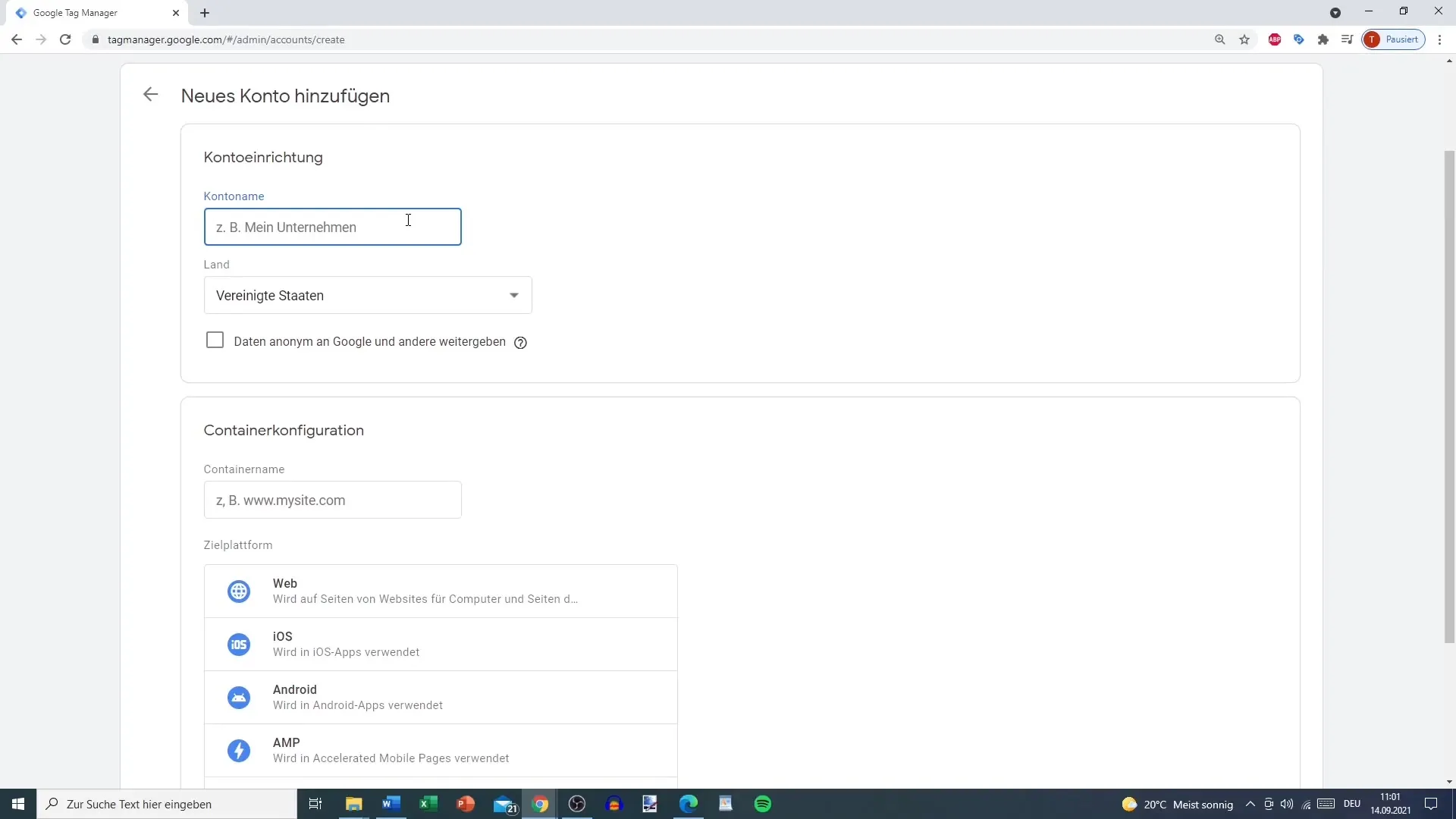
4. Vytvoření kontejneru
Je čas vytvořit kontejner. Kontejner je jakýsi „bazén“, který uchovává všechny značky. Zde můžete vybrat, zda kontejner má být použit pro web, iOS aplikaci, Android aplikaci nebo vlastní hostovaný server. V případě vašeho webu vyberte "Web".
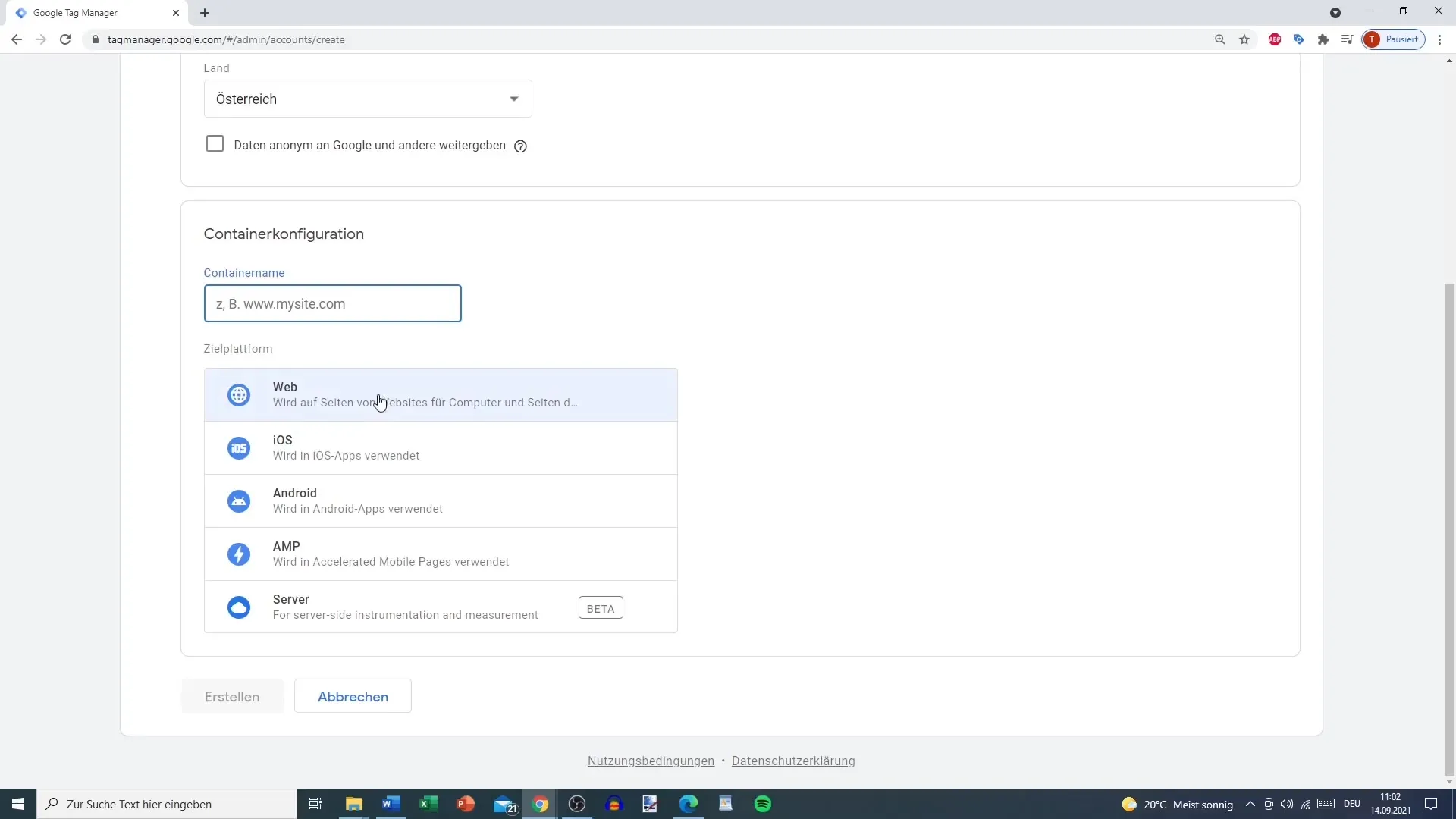
5. Vložení domény
Zadejte nyní doménu vašeho webu (např. "tobtalk.at"). Ujistěte se, že přidáte všechny relevantní informace, aby bylo později snadné kontejner najít.
6. Přijměte podmínky použití
Poté, co zadáte veškeré potřebné informace, klikněte na „Vytvořit“. Zaměstnáni budete požádáni o přijetí podmínek použití. Je důležité si je přečíst, i když nejsou k dispozici v češtině. Podmínky musíte přijmout, abyste mohli pokračovat dále.
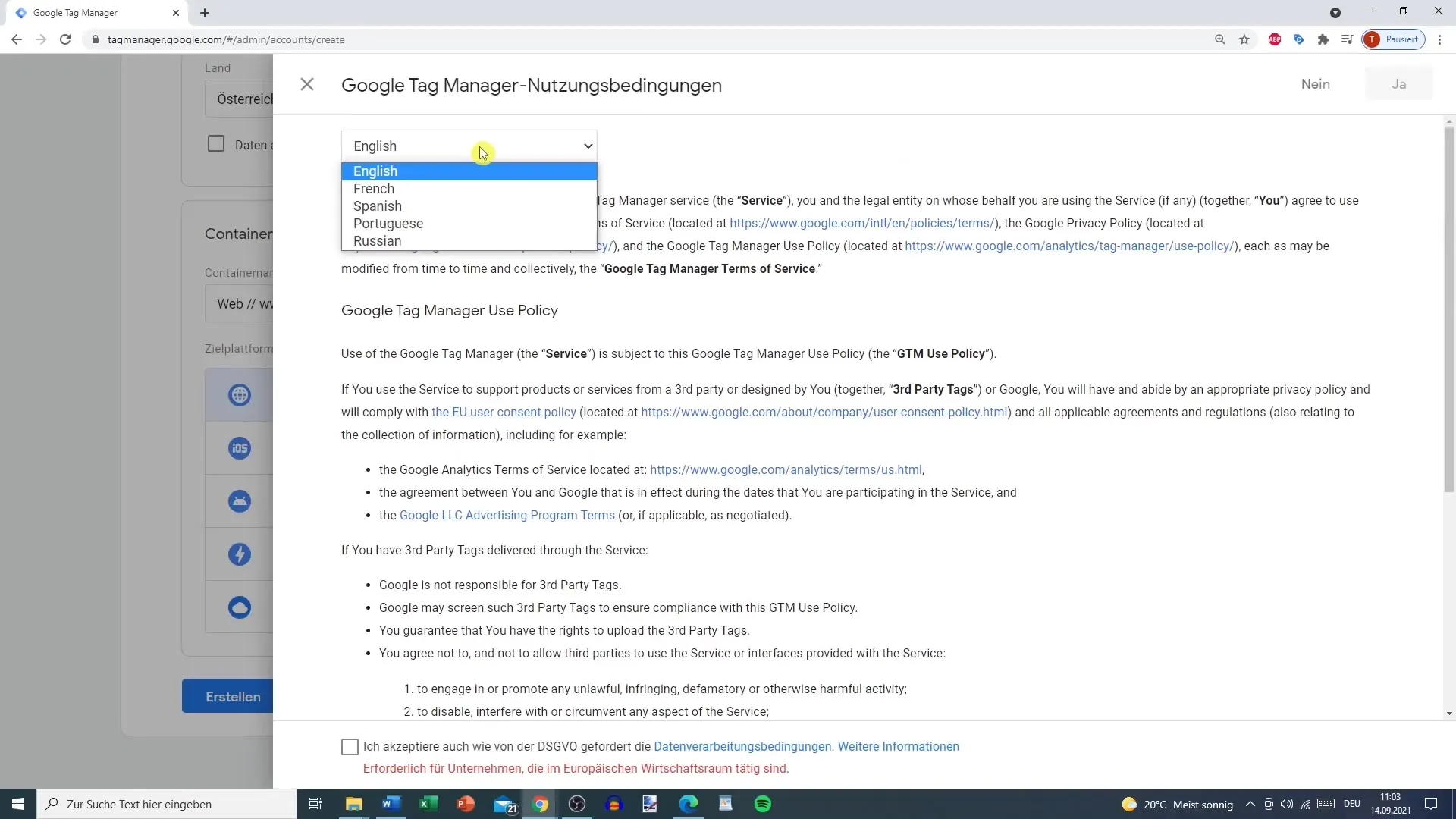
7. Získání kódu Google Tag Manager
Nyní získáte kód Google Tag Manager, který musíte implementovat na svůj web. Budete potřebovat jak kód pro hlavičku, tak pro tělo vašich webových stránek. Tento kód můžete manuálně vložit do zdrojového kódu vašeho webu nebo ho automaticky vložit pomocí pluginu (např. pro WordPress).
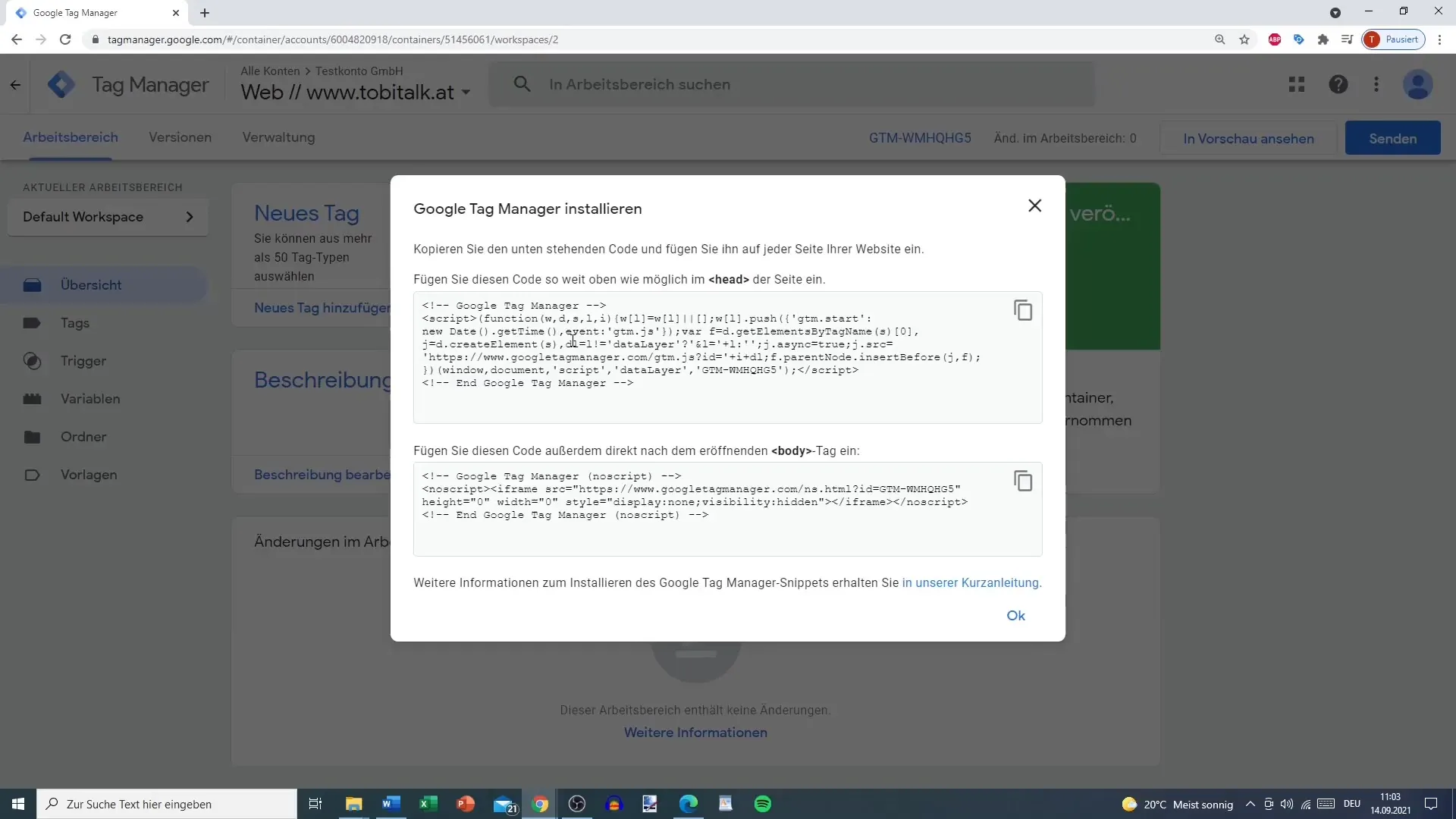
8. Při budoucích změnách získání kódu
Pokud chcete v budoucnu provádět změny v Tag Manageru, můžete kdykoli získat zpět kód, přejdete-li v Google Tag Manager na „Správa“ nebo použijete odkaz ve svém uživatelském účtu.
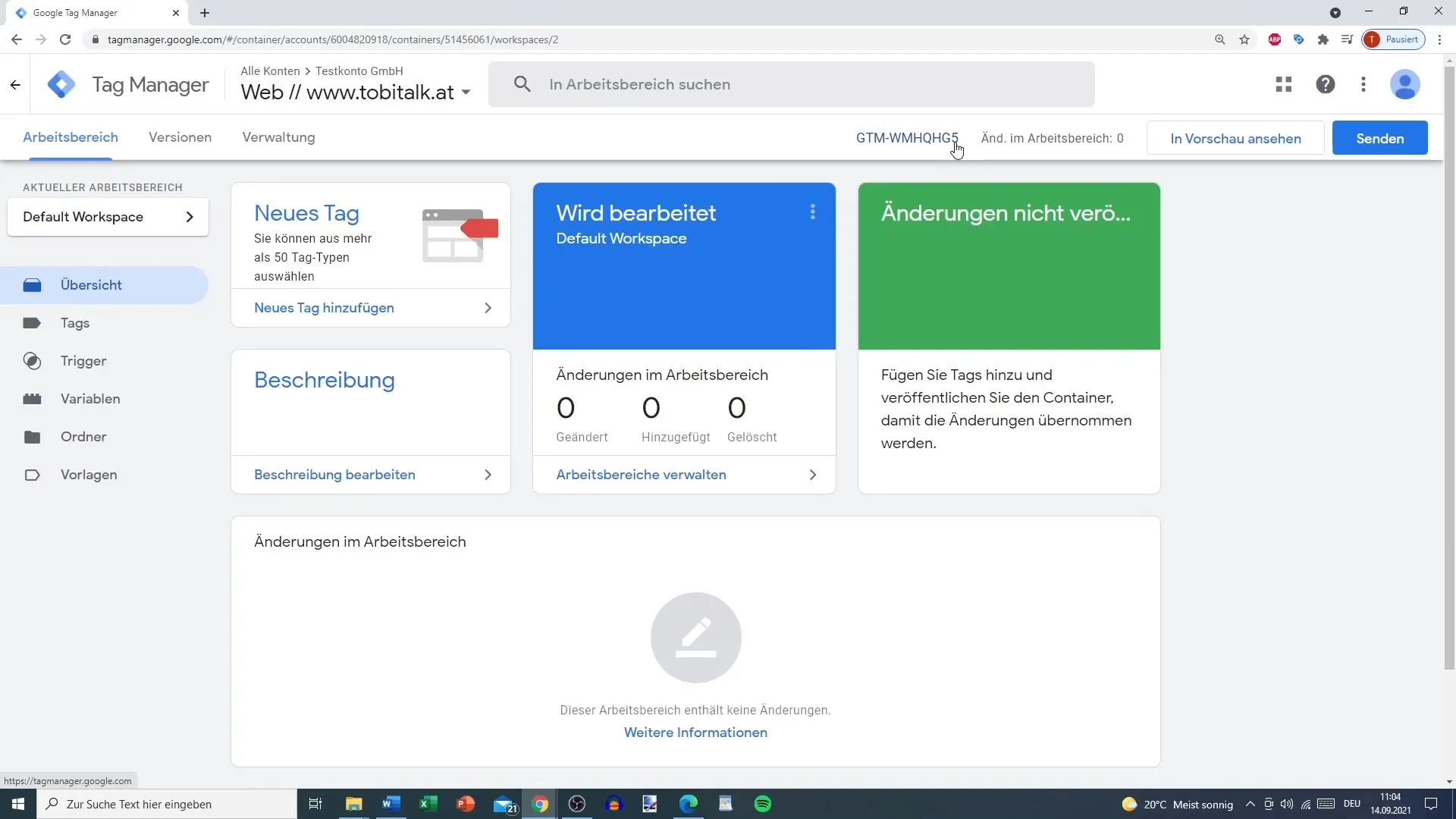
9. Vyberte kontejner
Nyní, když jsou váš účet a první kontejner vytvořeny, můžete vybírat mezi různými kontejnery pro správu konkrétních projektů nebo webů. Klikněte na požadovaný účet a vyberte odpovídající kontejner.
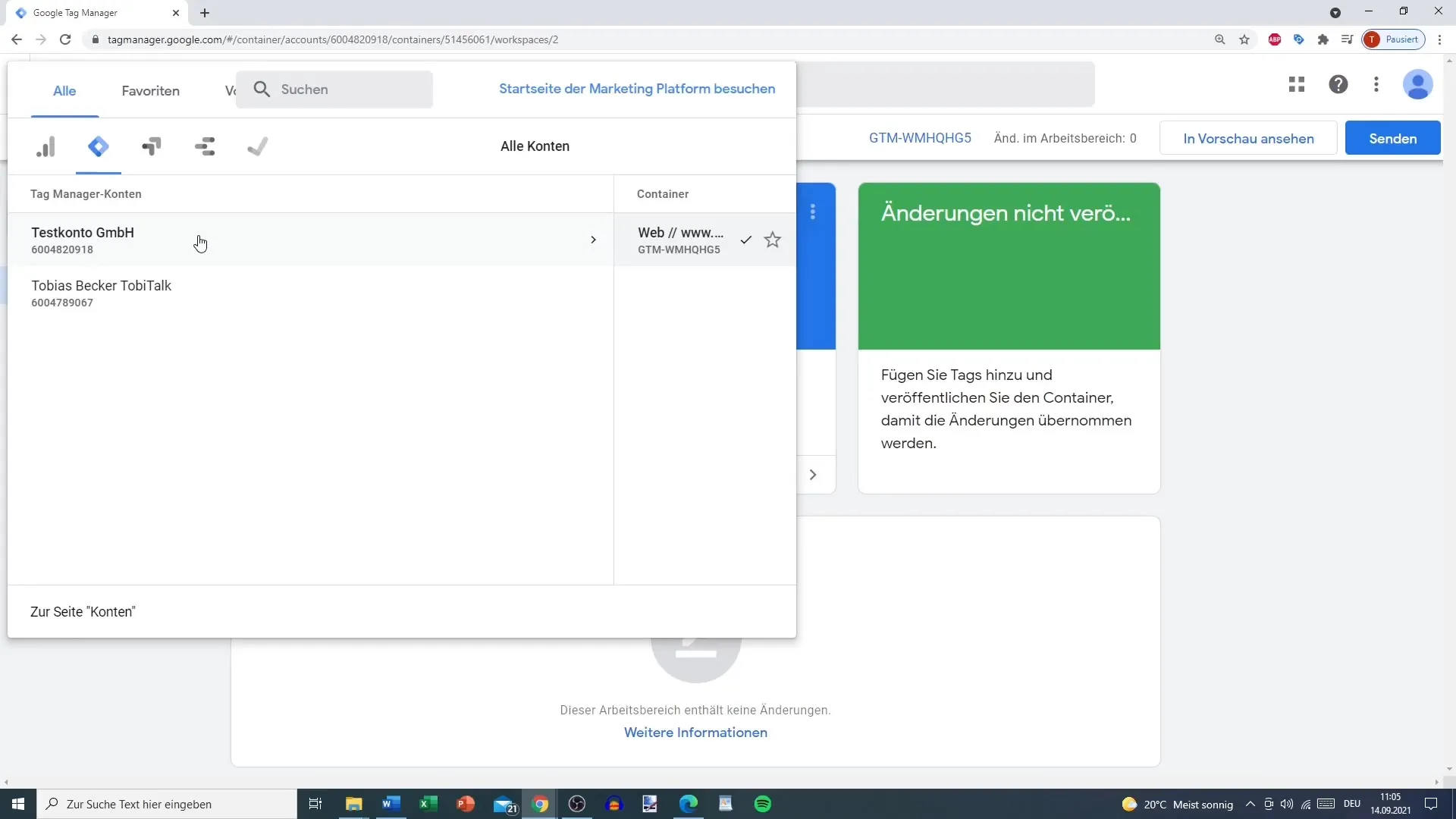
Shrnutí
Vytvoření účtu v Google Tag Manageru a prvního kontejneru je relativně jednoduchý proces. S tímto návodem jste prošli všemi kroky, od registrace u Google až po implementaci sledovacího kódu na vašem webu. S Google Tag Managerem jste vytvořili ideální základnu pro efektivní řízení vašich marketingových a analytických aktivit.
Často kladené dotazy
Jak vytvořím účet Google?Můžete vytvořit účet Google přejít na stránku přihlášení do Google a postupovat podle pokynů.
Mohu používat Google Tag Manager i bez adresy Gmailu?Ano, můžete použít i jiné e-mailové adresy jako GMX nebo Outlook.
Jaký je rozdíl mezi účtem a kontejnerem?Účet odpovídá vaší společnosti, zatímco kontejner ukládá tagy pro konkrétní web nebo aplikaci.
Jak najdu znovu kód Tag Manageru?Kód Tag Manageru můžete kdykoli najít v sekci „Správa“ v Google Tag Manageru.
Je nutné si přečíst podmínky použití?Ano, je důležité akceptovat podmínky používání, abyste zajistili, že chápete právní podmínky.


